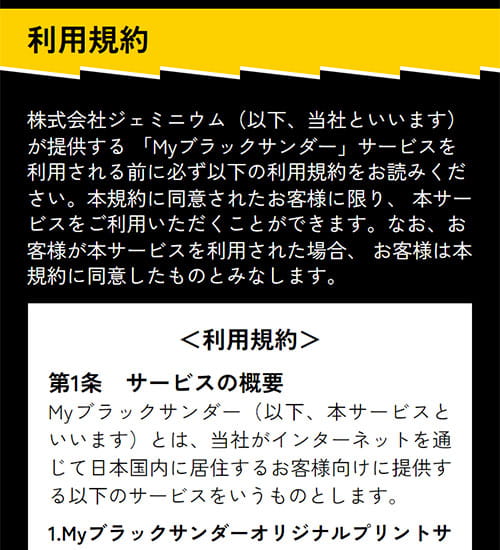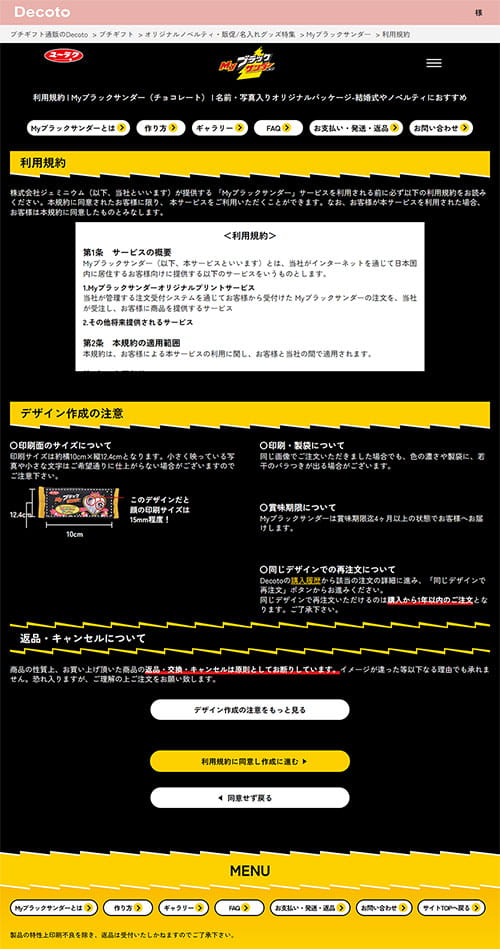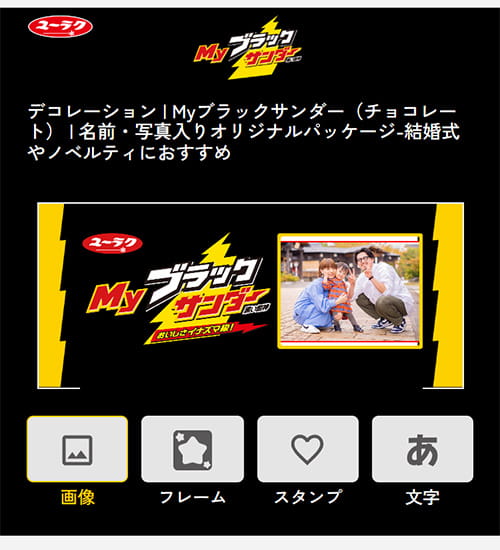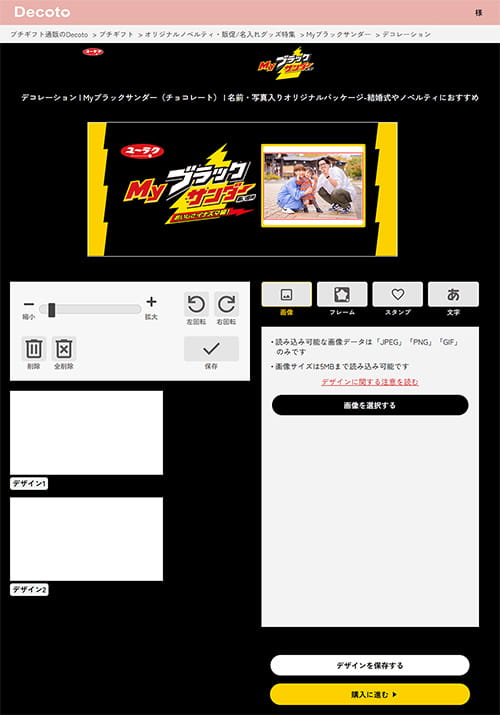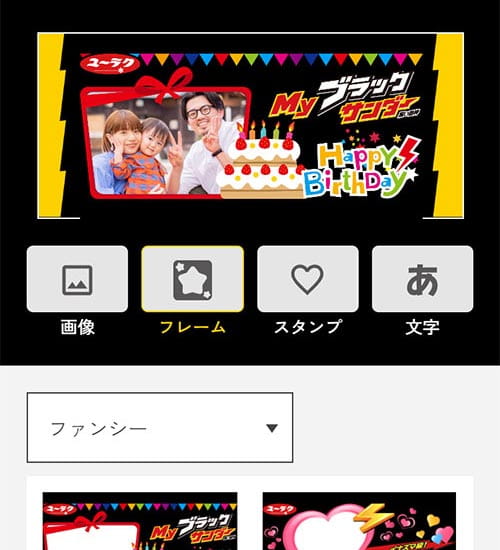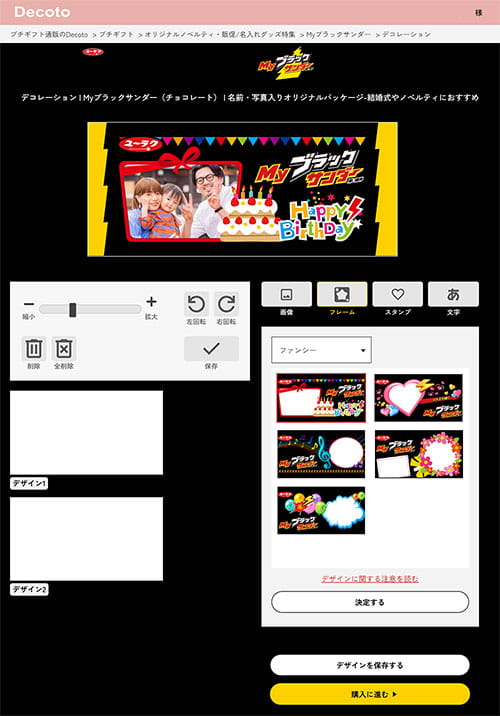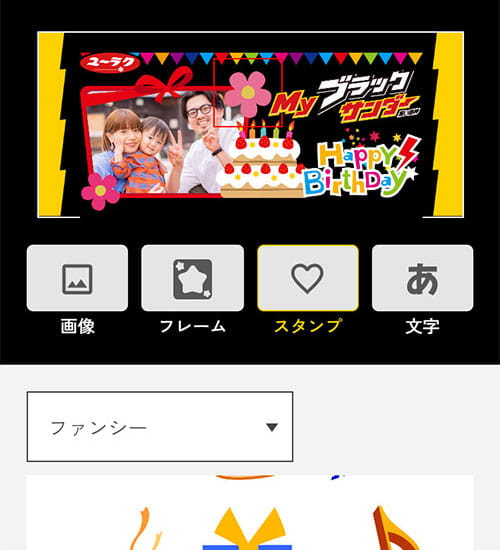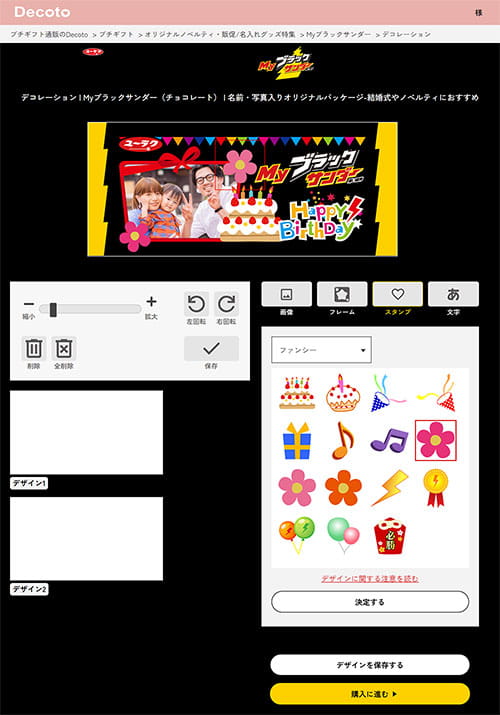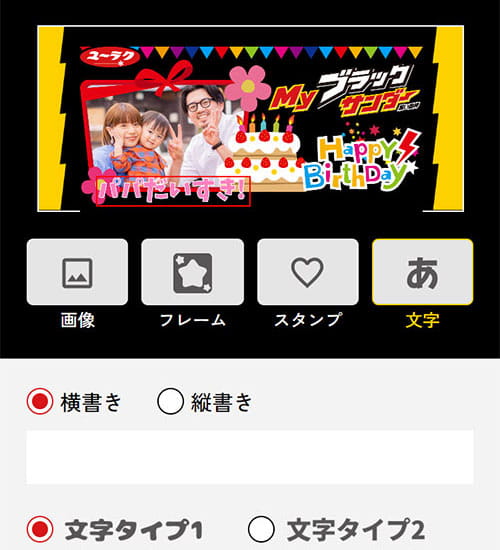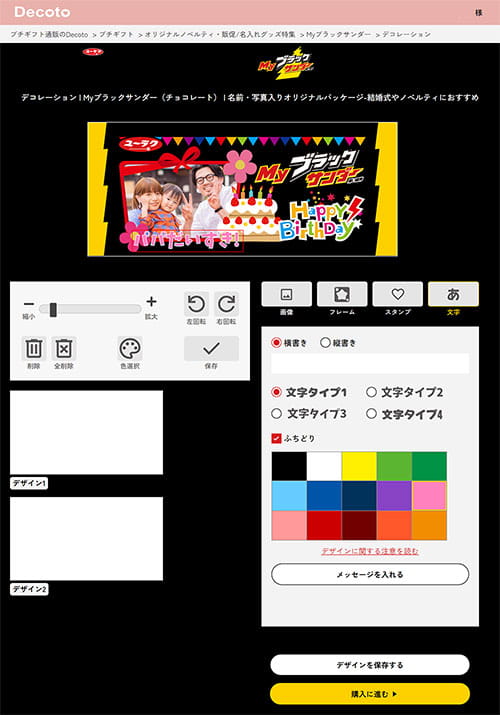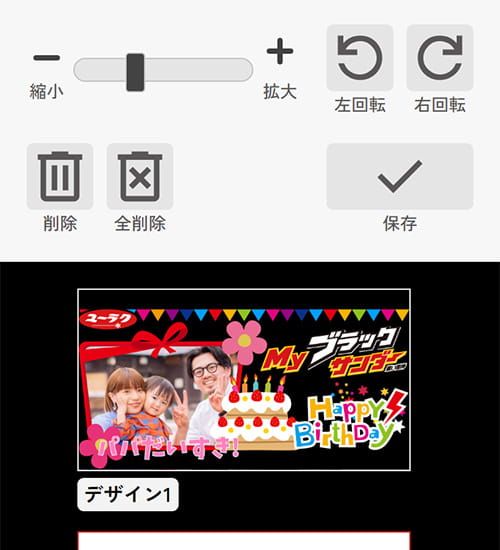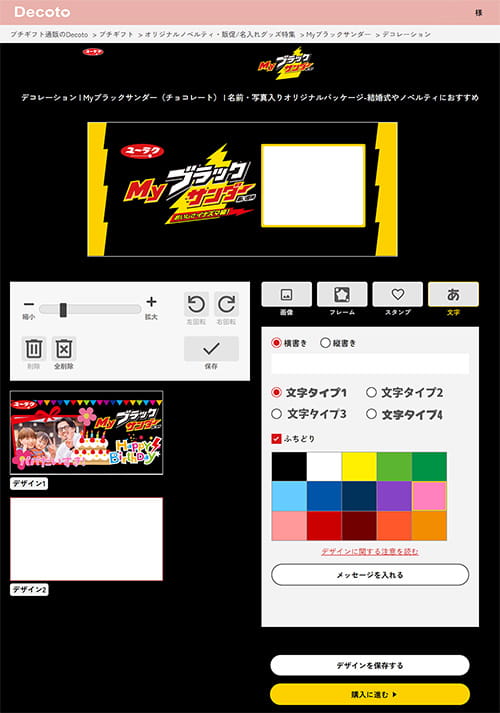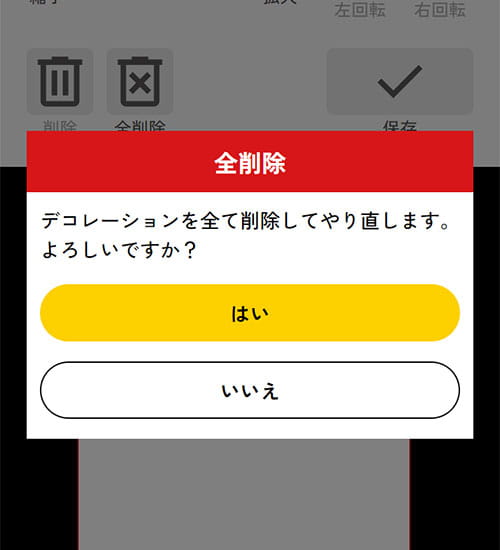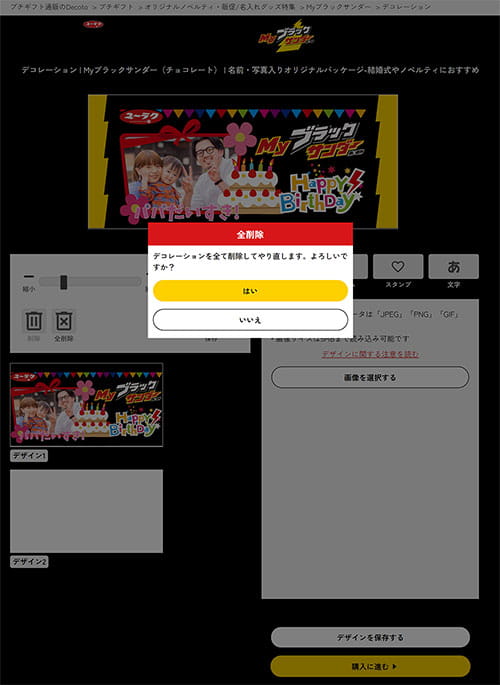作り方 | Myブラックサンダー(チョコレート) | 名前・写真入りオリジナルパッケージ-結婚式やノベルティにおすすめ
作り方
デコレーション手順の説明です。
※画像をタップ(クリック)するとページ全体が大きく表示されます。
02 画像を入れる
04 スタンプを選ぶ
05 メッセージを入れる
【文字】ボタンから入力した文字を入れることができます。縦書き・横書きを選択してテキストを入力します。その後お好きなフォントとカラーを選択し【メッセージを入れる】をタップ(クリック)すると、デコレーションエリアに入ります。また、【ふちどり】にチェックを入れると文字に白いふちが付きます。デコレーションエリア内にあるメッセージは、自由に拡大縮小・回転等の調整が可能です。
※入力した文字色の変更も可能です。変更したいメッセージを選択後、デコレーションエリア下のカラーパレットボタンを選択するとカラーパレットが表示されまますのでお好きな色を選択してください。また、カラーパレットからふちの有無も変更可能です。